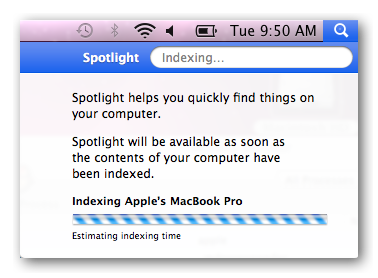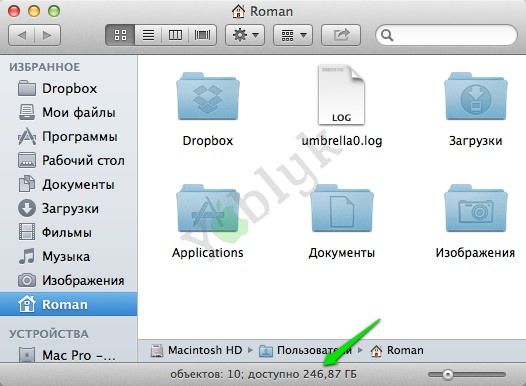Операционные системы Apple — iOS и OS X славятся своим быстродействием. Ведь программисты подгоняют их под конкретные устройства, которых у компании не так много. OS X для компьютеров Mac является, в отличие от iOS, открытой системой, поэтому иногда из-за действий пользователя или установленных сторонних программ ее работа может замедлиться.
Так почему же OS X медленно работает на Вашем компьютере? в этой статье мы рассмотрим наиболее частые причины.
Подписаться на Яблык в Telegram — только полезные инструкции для пользователей iPhone, iPad и Mac t.me/yablykworld.
Индексирование Spotlight
Spotlight — очень удобное и мощное средство поиска OS X. Но для корректной работы Spotlight индексирует все файлы на жестких дисках Вашего компьютера. Обычно это происходит при первом запуске компьютера, при обновлении операционной системы или при подключении жесткого диска. На современных моделях компьютеров с SSD-накопителями индексирование Spotlight скорее всего не повлияет на общую производительность системы, в отличие от старых моделей Mac с HDD-накопителями.
Проверка: Что бы проверить состояние Spotlight просто нажмите на иконку поиска в панели меню. В случае выполнения индексирования Вы увидите такое сообщение.
Решение: Просто дождитесь завершения индексирования. Как правило весь процесс занимает не более 2-х часов.
Малое количество памяти на жестком диске
Как только память на накопителе Вашего компьютера будет приближаться к нулю, производительность системы заметно ухудшится. Причины этого просты — система создает большое количество временных файлов для запущенных приложений. Если доступного пространства практически не осталось, то системе необходимо удалить старые файлы для освобождения места, что увеличивает время, требуемое для запуска приложений.
Проверка: Проверить свободное место на диске довольно просто. Достаточно запустить Finder и включить отображение меню статуса через пункт меню Вид. В ней будет отображено количество свободного дискового пространства.
Решение: Проще всего не допускать таких ситуаций, когда свободное пространство на диске будет меньше чем 2 ГБ. Для этого мы советуем удалять ненужные файлы из папки «Загрузки», а так же периодически удалять файлы из корзины. Если места для всех Ваших файлов по-прежнему недостаточно, то задумайтесь о приобретении внешних жестких дисков.
Малое количество свободной оперативной памяти
Этот пункт, наверное, больше всего влияет на общую производительность системы. После того, как компьютер исчерпывает ресурсы оперативной памяти, он начинает использовать виртуальную память, которая работает гораздо медленнее, так как задействует ресурсы жесткого диска.
Проверка: Что бы проверить количество свободной оперативной памяти запустите программу Мониторинг системы и перейдите во вкладку Системная память. Здесь Вас будет интересовать пункт Свободная.
Решение: Закрывайте приложения, которые Вы не используете, а так же попробуйте перезапустить уже используемые. Веб браузеры, например, Safari или Chrome могут занимать больше оперативной памяти, чем необходимо, так как содержат информацию о недавно послещенных веб-страницах.
Использование процессора
Если приложение или какой-нибудь процесс используют большую часть ресурсов процессора, то другие задачи Вашего Mac будут выполняться медленнее, чем обычно.
Проверка: Опять воспользуйтесь программой Мониторинг системы и в первой вкладке ЦП вы сможете увидеть количество процентов незанятых ресурсов процессора. Обратите внимание на показатель Незанято. Если значение в течение нескольких секунд после запуска Мониторинга системы составляет 40% и меньше, то Вам стоит принять меры.
Решение: Во вкладке ЦП отследите процесс или приложение, использующее больше всего ресурсы компьютера и завершите его.
«Мусор» на рабочем столе
Как ни странно, большое количество иконок на рабочем столе Вашего Mac может заметно сказаться на производительности. Ведь операционный система OS X отрисовывает миниатюры всех элементов на рабочем столе и для этого так же задействуется оперативная память.
Решение: Вы можете создать папку на рабочем столе для временного хранения нужных файлов. Или же использовать метод очистки рабочего стола с помощью программы Automator.
Смотрите также:
Полезные советы по работе с Finder.
Как удалить дубликаты из меню «Открыть в…».
Настройка гостевой учетной записи.
Как отредактировать файл .hosts на Mac.
Все Mac-секреты.